iPhone là một trong những sản phẩm điện thoại thông minh được ưa chuộng nhất trên thị trường hiện nay. Tuy nhiên, như bất kỳ sản phẩm điện tử nào khác, iPhone cũng có thể gặp phải một số vấn đề kỹ thuật. Một trong những vấn đề phổ biến mà người dùng iPhone thường gặp phải là không sạc được pin, mặc dù đã cắm sạc vào nguồn điện. Vấn đề này không chỉ làm gián đoạn quá trình sử dụng điện thoại, mà còn khiến người dùng cảm thấy bất an về trạng thái của thiết bị. Trong bài viết này, chúng ta sẽ cùng tìm hiểu về nguyên nhân và giải pháp cho vấn đề iPhone sạc không vào pin, giúp bạn có thể sử dụng điện thoại một cách suôn sẻ và hiệu quả hơn.
Nội dung
- 1. iPhone sạc không vào pin do cáp sạc
- 2. iPhone sạc không vào pin do cổng sạc
- 3. Khởi động lại iPhone
- 4. Kiểm tra Pin iPhone
- 5. Cập nhật iPhone lên phiên bản iOS mới nhất
- 6. Restore iPhone về trạng thái ban đầu
- 7. Kiểm tra lỗi ứng dụng khi iPhone sạc pin không vào
- 8. Cách hạn chế lỗi iPhone sạc không vào pin
- 9. Lời kết
1. iPhone sạc không vào pin do cáp sạc
Có thể do cáp sạc iPhone bị oxy hóa là một trong những nguyên nhân gây ra việc sạc không vào pin ở lần sạc đầu tiên. Hiện tượng đen ở đầu chân sạc do oxy hóa xảy ra khá thường xuyên đối với các sợi cáp sạc. Tuy nhiên, không phải tất cả người dùng đều chú ý đến tình trạng này một cách đầy đủ.
Để khắc phục tình trạng iPhone không sạc được, bạn có thể thử sử dụng một đầu nhọn như tua vít hoặc cây tăm để chà xát nhẹ nhàng lên chân sạc bị đen đến khi thấy lớp đồng vàng hiện ra. Sau đó, dùng khăn mềm để lau nhẹ bề mặt của dây cáp sạc trước khi cắm pin vào và kiểm tra xem tình trạng sạc đã được khắc phục chưa.


2. iPhone sạc không vào pin do cổng sạc
Có thể nguyên nhân khiến iPhone không sạc được pin là do cổng sạc bị bẩn bụi hoặc mạt vải tích tụ sau quá trình sử dụng. Khi có quá nhiều bụi bẩn ở vị trí này, diện tiếp xúc sẽ bị giảm khi nạp năng lượng thấp, dẫn đến khả năng sạc pin vào máy giảm xuống. Để khắc phục vấn đề này, bạn có thể sử dụng tăm bông hoặc vải mềm để vệ sinh nhẹ nhàng và lau sạch vết bẩn bên trong cổng sạc. Sau đó, bạn hãy thử kết nối lại để kiểm tra xem vấn đề đã được giải quyết chưa.


3. Khởi động lại iPhone
Nếu bạn gặp tình trạng iPhone không sạc pin mà không phải do 2 nguyên nhân đã nêu trên, bạn có thể thử khởi động lại thiết bị để khắc phục vấn đề. Việc này có thể giúp giải quyết xung đột ứng dụng bên trong khi có quá nhiều ứng dụng đang chạy ngầm, gây ra sự cố không thể sạc pin. Sau khi khởi động lại, điện thoại có thể hoạt động trở lại bình thường và có thể sạc được pin.
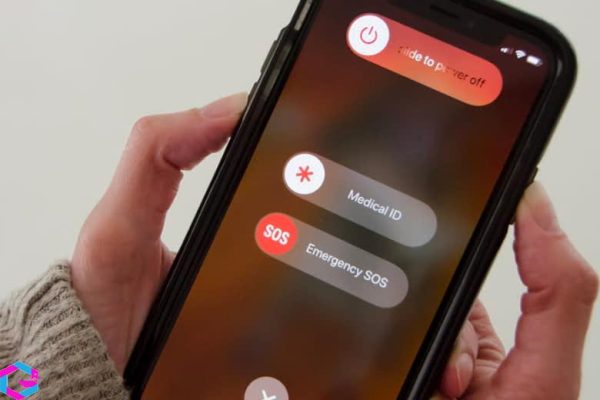
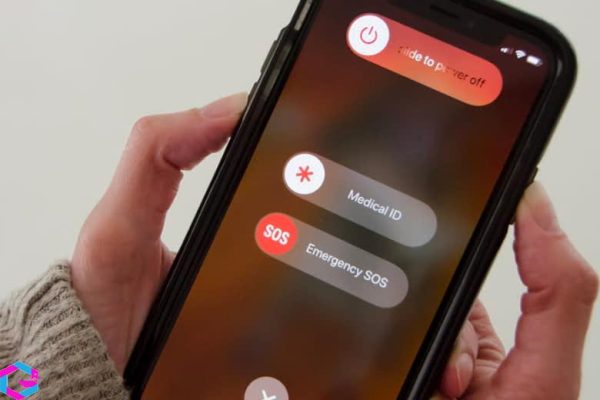
Hãy cùng tham khảo qua cách khởi động lại với từng dòng iPhone dưới đây nhé.
- Đối với các dòng iPhone 6S, 6S Plus, SE trở về trước thì bạn chỉ cần nhấn giữ nút nguồn và nút home để tắt nguồn máy và khởi động lại.
- Đối với dòng iPhone 7 và 7 Plus thì bạn hãy nhấn giữ nút nguồn cùng lúc với nút Volume giảm đến khi logo quả táo hiện lên thì thả ra.
- Đối với các dòng từ iPhone 8, 8 Plus, iPhone X, XS Max, XR, iPhone 14, 13, 12, 11 chỉ cần ấn nút volume tăng hoặc giảm cùng với nút nguồn đến khi hiện dòng chữ Trượt để tắt nguồn là xong.
4. Kiểm tra Pin iPhone
Một số nguyên nhân khiến điện thoại iPhone không sạc được có thể bắt nguồn từ việc viên pin bên trong thiết bị đã bị chai do thời gian sử dụng quá lâu hoặc do thói quen sử dụng không đúng cách, đặc biệt là việc sử dụng thiết bị trong thời gian dài khi vừa sạc pin. Đây là một vấn đề khá phổ biến hiện nay và cần được xử lý để đảm bảo sự hoạt động ổn định của điện thoại.
Để khắc phục sự cố nếu nguyên nhân xuất phát từ pin, bạn có thể đưa máy đến các cửa hàng chính hãng của Apple để yêu cầu kiểm tra và thay pin nếu máy của bạn vẫn còn trong thời gian bảo hành. Hoặc bạn có thể tìm kiếm các cửa hàng hoặc đại lý uy tín chuyên cung cấp pin chính hãng để thay pin mới cho máy của mình.


5. Cập nhật iPhone lên phiên bản iOS mới nhất
Không chỉ có các nguyên nhân đã được đề cập, sự cố sạc không vào pin trên iPhone cũng có thể xảy ra khi thiết bị đang sử dụng một phiên bản hệ điều hành đã lỗi thời. Việc nâng cấp lên phiên bản mới sẽ mang lại cho bạn nhiều tính năng mới, tăng hiệu năng và khắc phục các lỗi thường xuyên xảy ra trên thiết bị, bao gồm sự cố sạc không vào pin. Bạn có thể thử cập nhật phiên bản iOS mới nhất trên iPhone của mình để giải quyết vấn đề này.


6. Restore iPhone về trạng thái ban đầu
Nếu bạn đã thử tất cả các phương pháp được đề xuất trước đó để giải quyết vấn đề iPhone không sạc pin mà không thành công, thì có thể cân nhắc khôi phục lại thiết bị bằng iTunes.
Các bước khôi phục điện thoại iPhone đơn giản như sau:
- Bước 1: Đầu tiên, bạn hãy kết nối thiết bị của mình với máy tính thông qua cap USB.
- Bước 2: Tiến hành tải và cài đặt iTunes về máy tính của bạn.


Bước 3: Sau đó hãy mở iTunes rồi click vào mục Device ở ngay góc bên trái của màn hình.
Bước 4: Bạn hãy chọn vào mục Backup để tiến hành sao lưu lại dữ liệu trước khi restore.
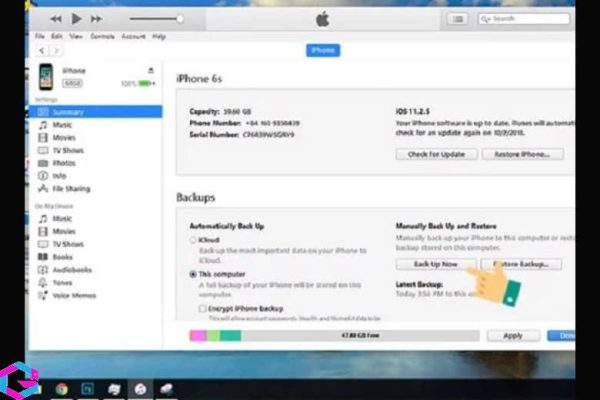
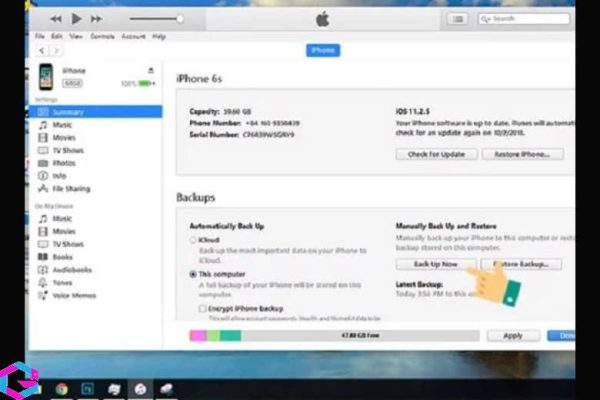
Bước 5: Cuối cùng, bạn chỉ cần nhấn vào nút Restore là xong. Lúc này iPhone của bạn sẽ được khôi phục lại y như trạng thái ban đầu lúc mới mua máy.
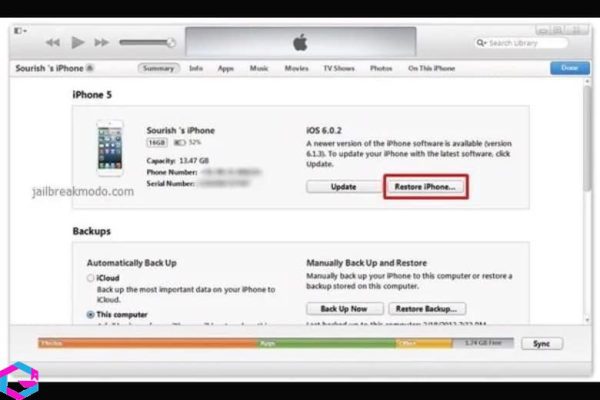
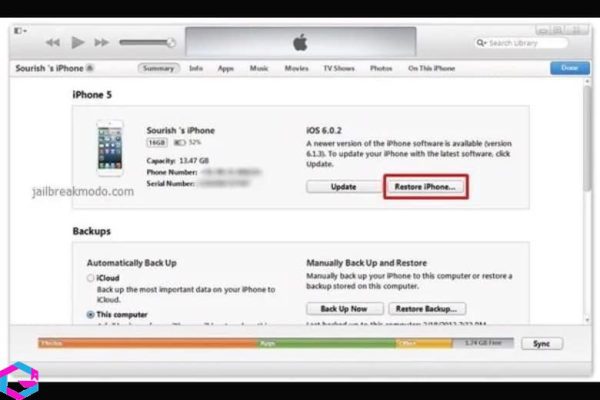
7. Kiểm tra lỗi ứng dụng khi iPhone sạc pin không vào
Ngoài việc pin không đầy, một nguyên nhân khác khiến điện thoại iPhone không sạc được là lỗi ứng dụng bên trong. Để khắc phục tình trạng này, bạn có thể thử cài đặt chế độ DFU Mode Restore để kiểm tra lại tình trạng pin của điện thoại.


8. Cách hạn chế lỗi iPhone sạc không vào pin
Để tránh được tình trạng điện thoại iPhone sạc không vào pin thì bạn nên lưu ý một số lỗi phổ biến thường gặp của người dùng dưới đây nhé.
- Nên sử dụng cáp sạc hàng hiệu của Apple đi kèm theo máy để sạc pin.
- Không nên cắm sạc qua đêm để tránh tình trạng máy bị chai pin, gây nổ.
- Hạn chế việc vừa sạc vừa sử dụng thiết bị, việc này sẽ làm tăng nhiệt độ máy làm ảnh hưởng đến pin và các ứng dụng bên trong máy.
- Nên thay thế, sử dụng pin hàng hiệu nếu bị hư đừng mua những pin lô giá rẻ kém chất lượng.
- Nên thường xuyên vệ sinh khe kết nối để tránh bụi bám nhiều không ăn pin.
- Hạn chế để máy bị va đập mạnh như rơi rớt, để không làm ảnh hưởng đến ổ cắm và các bo mạch chủ bên trong máy.


9. Lời kết
Như vậy, để giải quyết tình trạng iPhone sạc không vào pin, chúng ta cần lưu ý một số lỗi phổ biến như sử dụng phụ kiện không chính hãng, sạc không đúng cách hoặc trục trặc phần cứng của thiết bị. Tuy nhiên, nếu đã thử tất cả các giải pháp trên mà vẫn gặp vấn đề, hãy liên hệ với trung tâm bảo hành của Apple để được hỗ trợ và sửa chữa. Việc bảo trì và sử dụng đúng cách sẽ giúp điện thoại iPhone hoạt động tốt hơn và có tuổi thọ cao hơn.






